一、管理磁盘及分区
1、MBR分区
MBR分区(小于2TB)
管理磁盘及分区
fdisk -l 查看所有硬盘设备和分区信息

fdisk /dev/sdb 进入sdb磁盘的管理界面
在Command (m for helo):后输入
m 查看各种操作指令帮助信息

p 查看分区情况

l或L 查看分区格式及对应序号

n 新建分区

n后输入p 创建主分区
n后输入e 创建扩展分区
n后输入l 创建扩展分区的逻辑分区(逻辑分区需要等扩展分区建立完成后才能建立)
主分区是计算机用来进行启动操作系统的,因此每一个操作系统的启动,或者称作是引导程序,都应该存放在主分区上。
扩展分区是使用额外的扇区来记录分区信息,不能直接使用,只有分成逻辑分区才能被格式化后作为数据访问的分区。
逻辑分区是扩展分区的基本组成单位。
设置分区大小时使用+数字M或+数字G

d 删除分区
先用p查看分区序号,使用d后,输入要删除的分区

t 改分区格式(也可退出后在格式化时设置格式,查看格式用l或L)

w 保存并退出分区工具
q 不保存退出分区工具
partprobe /dev/sdb 刷新分区变化
格式化分区
查看磁盘分区的文件系统格式
df -hT 只可以查看已经挂载的分区和文件系统类型。h{容量单位} t{文件类型}
parted -l 可以查看未挂载的文件系统类型,以及哪些分区尚未格式化。
lsblk -f 也可以查看未挂载的文件系统类型。
mkfs -t 系统分区类型{82:swap,83:xfs} 分区{/dev/sdb1}
mkfs -t ext4 /dev/sdb1 将分区格式化为ext4系统格式
2、GPT分区
GPT分区(大于2TB)
yum install parted -y
parted /dev/sdb
(parted))mkpart primary 0 -1 划分所有空间为一个分区
(parted)unit TB 设置单位
(parted)mkpart primary 0 3 设置一个主分区,0~3代表主分区为3T大小
(parted)print 查看设置的分区大小
(parted)quit 退出parted设置
mkfs.ext4 -F /dev/sdb1 格式化二、挂载、卸载分区
1、临时挂载
mount 储存设备位置 挂载目录位置 挂载
mount 查看已挂载分区
挂载iso镜像文件要使用-o loop参数
mount -o loop xxxx.iso 挂载目录位置
卸载文件系统
umount 挂载点目录
umount 被挂载文件目录 2、永久挂载
cat /etc/fstab 查看自动挂载的文件和分区
vim /etc/fstab后编辑挂载目录 配置自动挂载
blkid 查看分区的UUID和磁盘格式
mount -a fatab配置生效fstab文件:
<file system> <dir> <type> <options> <dump> <pass>
tmpfs /tmp tmpfs nodev,nosuid 0 0
/dev/sda1 / ext4 defaults,noatime 0 1
/dev/sda2 none swap defaults 0 0
/dev/sda3 /home ext4 defaults,noatime 0 2<file systems> - 要挂载的分区或存储设备.
<dir> - 挂载位置。
<type> - 要挂载设备或是分区的文件系统类型,支持许多种不同的文件系统。
<options> - 挂载时使用的参数,注意有些mount 参数是特定文件系统才有的。
<dump> - dump工具通过它决定何时作备份. dump 会检查其内容,并用数字来决定是否对这个文件系统进行备份。 允许的数字是 0 和 1 。0表示忽略,1则进行备份。大部分的用户是没有安装dump的 ,对他们而言<dump>应设为 0。
<pass> - fsck 读取 <pass> 的数值来决定需要检查的文件系统的检查顺序。允许的数字是0,1, 和2。根目录应当获得最高的优先权1,其它所有需要被检查的设备设置为2.0表示设备不会被fsck所检查。注:开机出现Control-D,检查/etc/fstab,可能是错误挂载导致的,错误条目前面加#注释或直接删除 。
三、MBR & GPT分区的判断与转换
1、判断
fdisk -l

parted -l

2、转换
用parted命令更改磁盘分区格式
parted /dev/sdb


使用免交互加上 -s
parted /dev/sdb mklabel msdos -s #转换成mbr格式
parted /dev/sdb mklabel gpt -s #转化成gpt格式
按照习惯MBR格式一般在linux下称作dos,如果在New disk label type?后输入dos或者mbr会提示无效命令,这时候要用help mktable查看帮助信息,可以看到parted命令中MBR分区被称作msdos。
四、磁盘健康状态查看
查看服务器有多少硬盘:
Lsblk

安装smartctl
yum -y install smartmontools
使用smartctl命令查看硬盘信息
smartctl -a /dev/sda 查看硬盘信息

smartctl -s on /dev/sda 开启SMART支持
smartctl -H /dev/sda 查看SMART健康信息

smartctl -A /dev/sda 查看原厂信息